Aplicação Indesejada Smart Mac Cleaner (Mac)
Vírus MacTambém conhecido como: Aplicação potencialmente indesejada Smart Mac Cleaner
Faça uma verificação gratuita e verifique se o seu computador está infectado.
REMOVER AGORAPara usar a versão completa do produto, precisa de comprar uma licença para Combo Cleaner. 7 dias limitados para teste grátis disponível. O Combo Cleaner pertence e é operado por RCS LT, a empresa-mãe de PCRisk.
Como remover "Smart Mac Cleaner" do Mac?
O que é "Smart Mac Cleaner"?
Smart Mac Cleaner é uma aplicação que é promovida como uma ferramenta que é capaz de limpar computadores Mac, corrigindo vários problemas e tornando-os mais rápidos. Basicamente, os seus desenvolvedores promovem-no como uma aplicação orientada à otimização. No entanto, esta aplicação é categorizada como uma aplicação potencialmente indesejada (API) também porque os seus desenvolvedores promovem-na através do método "agregação". Isso significa que há uma grande possibilidade de que a maioria das pessoas a instale sem querer.
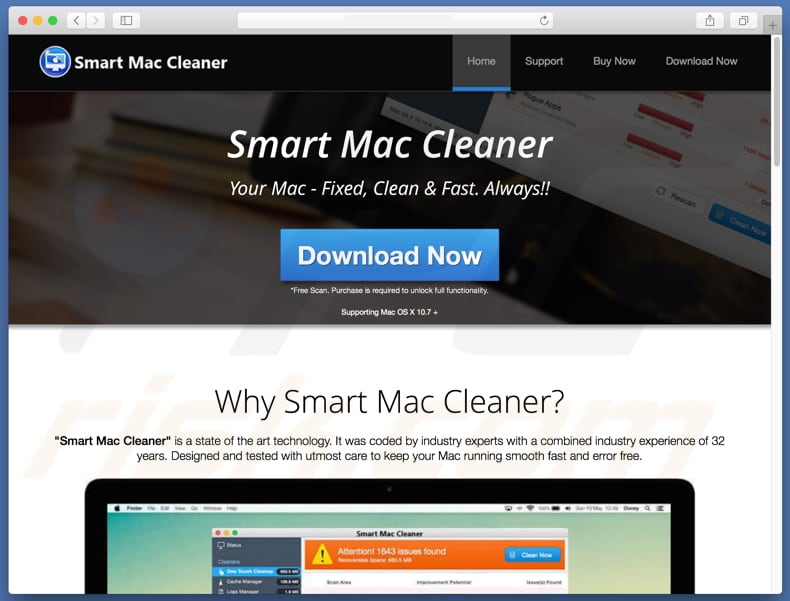
O Smart Mac Cleaner inclui recursos como "Cache Manager", "Logs Manager", "Trash Manager", "Uninstaller" e outras ferramentas que supostamente otimizam o sistema MacOS. Depois de um computador ser verificado, esta aplicação fornece aos utilizadores uma lista de problemas. No entanto, não podem ser corrigidos, a menos que o Smart Mac Cleaner seja ativado/comprado. Há muitas aplicações potencialmente indesejadas que se comportam de maneira muito semelhante: oferecem uma verificação gratuita, detectam vários problemas e incentivam os utilizadores a corrigi-los adquirindo a versão completa. Infelizmente, muitas vezes as APIs exibem resultados falsos. Simplificando, existem muitas aplicações indesejadas que são projetadas para enganar as pessoas a comprá-las. Não se sabe se o Smart Mac Cleaner é verdadeiramente legítimo e confiável, no entanto, não é recomendado confiar em aplicações que estão a ser promovidas pelo método "agregação" mencionado anteriormente. Além disso, os desenvolvedores de software usam esse método para promover várias aplicações indesejadas de uma vez, muitas vezes várias aplicações do tipo adware e/ou sequestradores de navegador. É possível que Smart Mac Cleaner também tenha sido instalado com uma dessas aplicações. Se instalados, as aplicaçoes desse tipo geralmente veiculam aos seus utilizadores com anúncios intrusivos, registam dados relacionados à navegação e outros dados, além de redirecionamentos indesejados para sites questionáveis. Não recomendamos a utilização do Smart Mac Cleaner e recomendamos a desinstalação imediata de todas as aplicações desconhecidas, indesejadas ou suspeitas.
| Nome | Aplicação potencialmente indesejada Smart Mac Cleaner |
| Tipo de Ameaça | Malware Mac, vírus Mac |
| Sintomas | O seu Mac ficou mais lento do que o normal, vê anúncios pop-up indesejados, é redirecionado para sites obscuros. |
| Métodos de distribuição | Anúncios pop-up enganosos, instaladores de software gratuito (agregação), descarregamento de instaladores torrent. |
| Danos | Rastreio de navegação na Internet (possíveis problemas de privacidade), exibição de anúncios indesejados, redirecionamentos para sites obscuros, perda de informação privada. |
| Remoção |
Para eliminar possíveis infecções por malware, verifique o seu computador com software antivírus legítimo. Os nossos investigadores de segurança recomendam a utilização do Combo Cleaner. Descarregar Combo CleanerO verificador gratuito verifica se o seu computador está infectado. Para usar a versão completa do produto, precisa de comprar uma licença para Combo Cleaner. 7 dias limitados para teste grátis disponível. O Combo Cleaner pertence e é operado por RCS LT, a empresa-mãe de PCRisk. |
Mac Speedup Pro, Mac Cleanup Pro and MacOptimizer são apenas alguns exemplos de aplicações semelhantes a Smart Mac Cleaner. As apps desse tipo são geralmente apresentadas como úteis, legítimas e práticas. Neste caso particular, todos os exemplos são promovidos como ferramentas de otimização MacOS. Contudo, frequentemente, estas apps não fornecem aos utilizadores as funcionalidades prometidas e são concebidas apenas para gerar rendimento para os seus desenvolvedores. Além disso, ter aplicações promovidas usando o método "agregação" instalada pode causar vários problemas aos utilizadores relacionados à segurança na navegação, privacidade e assim por diante.
Como é que as aplicações potencialmente indesejadas foram instaladas no meu computador?
Na maioria dos casos, as aplicações indesejadas infiltram-se nos sistemas sem a permissão direta do utilizador, que as instalam sem saber. Normalmente, as aplicações desse tipo são instaladas por meio de anúncios intrusivos capazes de executar scripts específicos ou quando desenvolvedores de software usam um método de "agregação". A agregação é um método usado para induzir as pessoas a instalar (ou descarregar) as apps potencialmente indesejadas juntamente com software comum. Em geral, os desenvolvedores ocultam essas aplicações (informações sobre como são incluídas) em "Personalizadas", "Avançadas" e outras partes semelhantes das configurações de instalação/descarregamento. Instalações indesejadas ou descarregamentos geralmente acontecem por causa do comportamento descuidado quando as etapas de instalação/descarregamento são saltadas sem verificar nenhuma das configurações/opções acima mencionadas.
Como evitar a instalação de aplicações potencialmente indesejadas?
Para evitar descarregamentos e instalações indesejados de aplicações indesejadas, recomendamos que cuide desses processos com precaução. Faça o descarregamento de software usando apenas fontes oficiais/confiáveis, evite o uso de descarregadores/instaladores de terceiros para isso: essas ferramentas geralmente são rentabilizadas com a promoção de vários programas indesejados. Não salte as etapas de descarregamento e instalação sem verificar todas as opções "Personalizadas", "Avançadas" disponíveis e outras opções/configurações semelhantes. Anule a seleção de ofertas para descarregar ou instalar aplicações que não são desejadas e somente depois concluir o descarregamento ou o procedimento de instalação. Tenha cuidado ao navegar na Web também, neste caso com vários anúncios intrusivos. Uma vez clicados, no entanto, geralmente redirecionam os utilizadores para sites não confiáveis (jogos, pornografia, namoro adulto etc.). Se tiver redirecionamentos indesejados de veiculação com anúncios intrusivos com bastante frequência, verifique os plug-ins, as extensões ou os complementos do navegador instalados e remova imediatamente todas as entradas suspeitas/indesejadas. Faça o mesmo com programas desconhecidos ou indesejados que estão instalados no seu computador também. Se o seu computador já está infectado com APIs, recomendamos executar uma verificação com Combo Cleaner Antivirus para Windows e eliminá-las automaticamente.
Aparência da fraude "Smart Mac Cleaner" (GIF):
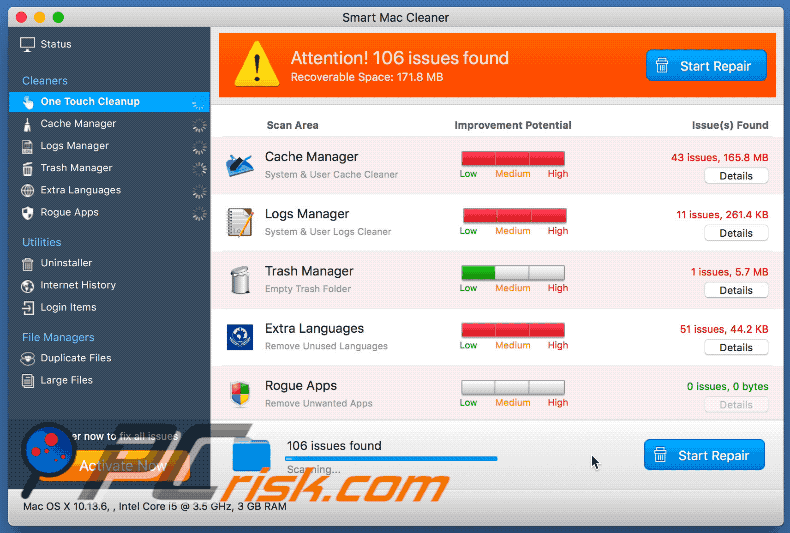
Screenshot do instalador Smart Mac Cleaner:
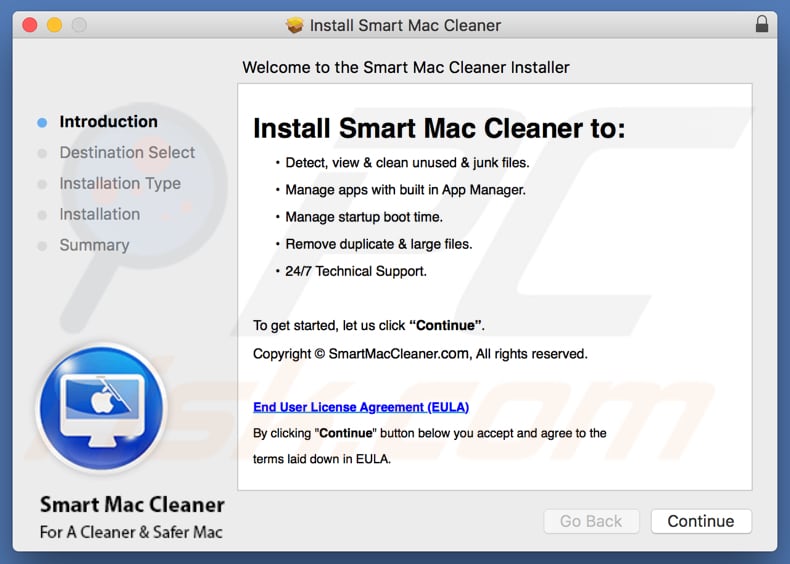
Screenshot da aplicação Smart Cleanup Pro:
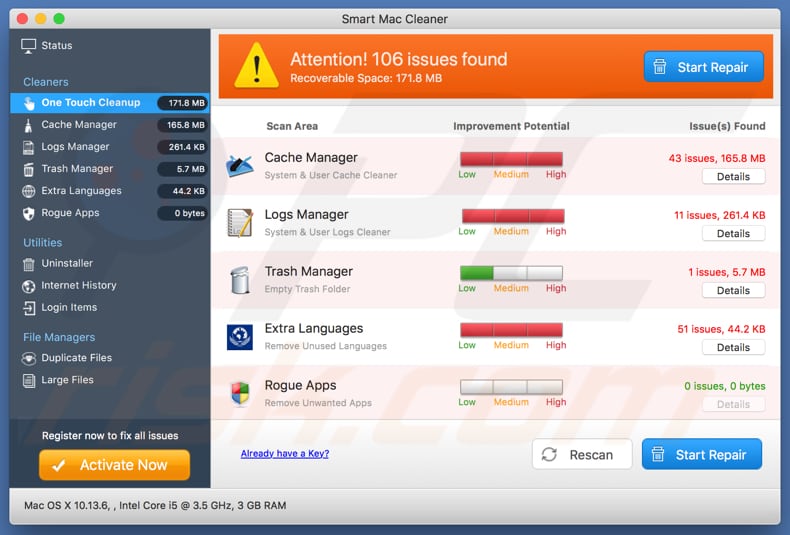
NOTA IMPORTANTE! Smart Cleanup Pro adiciona-se à lista de aplicações que são executadas automaticamente após cada registo de utilizador. Portanto, antes de iniciar, execute estes passos:
- Vá para Preferências de Sistema-> Utilizadores & Grupos.
- Clique na sua conta (também conhecido como utilizador atual).
- Clique em Itens de Login.
- Procure a entrada "Smart Mac Cleaner". Selecione-a e clique no "-" botão para removê-la.

Remoção automática instantânea do malware:
A remoção manual de ameaças pode ser um processo moroso e complicado que requer conhecimentos informáticos avançados. O Combo Cleaner é uma ferramenta profissional de remoção automática do malware que é recomendada para se livrar do malware. Descarregue-a clicando no botão abaixo:
DESCARREGAR Combo CleanerAo descarregar qualquer software listado no nosso website, concorda com a nossa Política de Privacidade e Termos de Uso. Para usar a versão completa do produto, precisa de comprar uma licença para Combo Cleaner. 7 dias limitados para teste grátis disponível. O Combo Cleaner pertence e é operado por RCS LT, a empresa-mãe de PCRisk.
Menu rápido:
- O que é "Smart Mac Cleaner"?
- PASSO 1. Remova os ficheiros e pastas relacionados à API do OSX.
- PASSO 2. Remova as extensões fraudulentas do Safari.
- PASSO 3. Remova os complementos fraudulentos do Google Chrome.
- PASSO 4. Remova os plug-ins potencialmente indesejados do Mozilla Firefox.
O vídeo demonstra como remover a aplicação indesejada Smart Mac Cleaner usando Combo Cleaner:
Remoção de aplicações potencialmente indesejadas:
Remoção de aplicações potencialmente indesejadas da sua pasta "Aplicações":

Clique no ícone Finder. Na janela do Finder, selecione "Aplicações". Na pasta de aplicações, procure "MPlayerX", "NicePlayer" ou outras aplicações suspeitas e arraste-as para a Reciclagem. Após remover as aplicações potencialmente indesejadas que causam anúncios online, verifique o seu Mac por qualquer componente indesejado.
DESCARREGAR removedor de infeções por malware
Combo Cleaner faz uma verificação se o seu computador estiver infetado. Para usar a versão completa do produto, precisa de comprar uma licença para Combo Cleaner. 7 dias limitados para teste grátis disponível. O Combo Cleaner pertence e é operado por RCS LT, a empresa-mãe de PCRisk.
Remova os ficheiros e pastas relacionados a aplicação potencialmente indesejada smart mac cleaner:

Clique no ícone do Finder, no menu de barras. Escolha Ir, e clique em Ir para Pasta...
 Verifique por ficheiros gerados por adware na pasta /Library/LaunchAgents:
Verifique por ficheiros gerados por adware na pasta /Library/LaunchAgents:

Na pasta Ir para...barra, tipo: /Library/LaunchAgents
 Na pasta "LaunchAgents", procure por ficheiros adicionados recentemente suspeitos e mova-os para a Reciclagem. Exemplos de ficheiros gerados pelo adware - “installmac.AppRemoval.plist”, “myppes.download.plist”, “mykotlerino.ltvbit.plist”, “kuklorest.update.plist”, etc. Comumente o adware instala vários ficheiros no mesmo string.
Na pasta "LaunchAgents", procure por ficheiros adicionados recentemente suspeitos e mova-os para a Reciclagem. Exemplos de ficheiros gerados pelo adware - “installmac.AppRemoval.plist”, “myppes.download.plist”, “mykotlerino.ltvbit.plist”, “kuklorest.update.plist”, etc. Comumente o adware instala vários ficheiros no mesmo string.
 Verifique para adware gerado por ficheiros na pasta /Library/Application Support:
Verifique para adware gerado por ficheiros na pasta /Library/Application Support:

Na pasta Ir para...barra, tipo: /Library/Application Support
 Na pasta "Application Support", procure qualquer pasta suspeita recém-adicionada. Por exemplo, "MPlayerX" ou tese "NicePlayer" e mova as pastas para a Reciclagem.
Na pasta "Application Support", procure qualquer pasta suspeita recém-adicionada. Por exemplo, "MPlayerX" ou tese "NicePlayer" e mova as pastas para a Reciclagem.
 Verifique por ficheiros gerados por adware na pasta ~/Library/LaunchAgents:
Verifique por ficheiros gerados por adware na pasta ~/Library/LaunchAgents:

Na barra Ir para Pasta, escreva: ~/Library/LaunchAgents

Na pasta "LaunchAgents", procure por ficheiros adicionados recentemente suspeitos e mova-os para a Reciclagem. Exemplos de ficheiros gerados pelo adware - “installmac.AppRemoval.plist”, “myppes.download.plist”, “mykotlerino.ltvbit.plist”, “kuklorest.update.plist”, etc. Comumente o adware instala vários ficheiros no mesmo string.
 Verifique por ficheiros gerados por adware na pasta /Library/LaunchDaemons:
Verifique por ficheiros gerados por adware na pasta /Library/LaunchDaemons:
 Na pasta Ir para...barra, tipo: /Library/LaunchDaemons
Na pasta Ir para...barra, tipo: /Library/LaunchDaemons

Na pasta "LaunchDaemons", procure qualquer ficheiro suspeito recém-adicionado. Por exemplo “com.aoudad.net-preferences.plist”, “com.myppes.net-preferences.plist”, "com.kuklorest.net-preferences.plist”, “com.avickUpd.plist”, etc., e mova-os para a Reciclagem.
 Verifique o seu Mac com o Combo Cleaner:
Verifique o seu Mac com o Combo Cleaner:
Se seguiu todas as etapas na ordem correta, o Mac deve estar livre de infecções. Para ter certeza de que seu sistema não está infectado, execute uma verificação com o Combo Cleaner Antivirus. Descarregue-o AQUI. Depois de descarregar o ficheiro, clique duas vezes no instalador combocleaner.dmg, na janela aberta, arraste e solte o ícone Combo Cleaner no topo do ícone Applications. Agora abra a sua barra de lançamento e clique no ícone Combo Cleaner. Aguarde até que o Combo Cleaner atualize seu banco de dados de definições de vírus e clique no botão "Start Combo Scan".

O Combo Cleaner irá analisar o seu Mac em pesquisa de infecções por malware. Se a verificação antivírus exibir "nenhuma ameaça encontrada", isso significa que pode continuar com o guia de remoção, caso contrário, é recomendável remover todas as infecções encontradas antes de continuar.

Depois de remover os ficheiros e pastas gerados pelo adware, continue a remover extensões fraudulentas dos seus navegadores de Internet.
Remoção do aplicação potencialmente indesejada smart mac cleaner dos navegadores de Internet:
 Remova extensões fraudulentas do Safari:
Remova extensões fraudulentas do Safari:
Remova aplicação potencialmente indesejada smart mac cleaner as extensões relacionada ao Safari:

Abra o navegador Safari, a partir do menu de barra, selecione "Safari" e clique em "Preferências ...".

Na janela de preferências, selecione "Extensões" e procure por qualquer extensão suspeita recém-instalada. Quando localizada clique no botão "Desinstalar" ao lado dela/delas. Note que pode desinstalar seguramente todas as extensões do seu navegador Safari - não são cruciais para o funcionamento normal do navegador.
- Se continuar a ter problemas com redirecionamentos de navegador e anúncios indesejados - Restaure o Safari.
 Remova os plugins fraudulentos do Mozilla Firefox:
Remova os plugins fraudulentos do Mozilla Firefox:
Remova aplicação potencialmente indesejada smart mac cleaner add-ons relacionados ao Mozilla Firefox:

Abra o navegador Mozilla Firefox. No canto superior direito do ecrã, clique no botão "Abrir Menu" (três linhas horizontais). No menu aberto, escolha "Add-ons".

Escolha o separador "Extensões" e procure os complementos suspeitos recém-instalados. Quando localizado clique no botão "Desinstalar" ao lado dele/deles. Note que pode desinstalar seguramente todas as extensões do seu navegador Mozilla Firefox - não são cruciais para o funcionamento normal do navegador.
Se continuar a ter problemas com redirecionamentos de navegador e anúncios indesejados - Restaure o Mozilla Firefox.
 Remova as extensões fraudulentas do Google Chrome:
Remova as extensões fraudulentas do Google Chrome:
Remova aplicação potencialmente indesejada smart mac cleaner add-ons relacionados ao Google Chrome:

Abra o Google Chrome e clique no botão "menu Chrome" (três linhas horizontais), localizado no canto superior direito da janela do navegador. A partir do menu flutuante, escolha "Mais Ferramentas" e selecione "Extensões".

Escolha a janela "Extensões" e procure os add-ons suspeitos recém-instalados. Quando localizado clique no botão "Reciclagem" ao lado dele/deles. Note que pode desinstalar seguramente todas as extensões do seu navegador Google Chrome - não são cruciais para o funcionamento normal do navegador.
Se continuar a ter problemas com redirecionamentos de navegador e anúncios indesejados - Restaure o Google Chrome.
Partilhar:

Tomas Meskauskas
Pesquisador especialista em segurança, analista profissional de malware
Sou um apaixonado por segurança e tecnologia de computadores. Tenho experiência de mais de 10 anos a trabalhar em diversas empresas relacionadas à resolução de problemas técnicas e segurança na Internet. Tenho trabalhado como autor e editor para PCrisk desde 2010. Siga-me no Twitter e no LinkedIn para manter-se informado sobre as mais recentes ameaças à segurança on-line.
O portal de segurança PCrisk é fornecido pela empresa RCS LT.
Pesquisadores de segurança uniram forças para ajudar a educar os utilizadores de computadores sobre as mais recentes ameaças à segurança online. Mais informações sobre a empresa RCS LT.
Os nossos guias de remoção de malware são gratuitos. Contudo, se quiser continuar a ajudar-nos, pode-nos enviar uma ajuda, sob a forma de doação.
DoarO portal de segurança PCrisk é fornecido pela empresa RCS LT.
Pesquisadores de segurança uniram forças para ajudar a educar os utilizadores de computadores sobre as mais recentes ameaças à segurança online. Mais informações sobre a empresa RCS LT.
Os nossos guias de remoção de malware são gratuitos. Contudo, se quiser continuar a ajudar-nos, pode-nos enviar uma ajuda, sob a forma de doação.
Doar
▼ Mostrar comentários